Ako zmeniť pozadie v PowerPointe 2019

Naučte sa, ako jednoducho zmeniť pozadie v PowerPointe 2019, aby vaše prezentácie pôsobili pútavo a profesionálne. Získajte tipy na plnú farbu, prechod, obrázky a vzory.
SharePoint 2010 poskytuje šablónu lokality, ktorá je vytvorená na poskytovanie výsledkov vyhľadávania. Túto šablónu môžete použiť na vytvorenie značkového vyhľadávania alebo na prispôsobenie spôsobu zobrazenia výsledkov. Môžete si vybrať z troch šablón stránok vyhľadávacieho centra:
Centrum základného vyhľadávania poskytuje zjednodušené vyhľadávanie na jednej stránke. Táto šablóna lokality používa stránky webových častí a je to v podstate tímová lokalita špecializovaná na vyhľadávanie.
Enterprise Search Center poskytuje viacero stránok na zobrazenie výsledkov vyhľadávania. Táto šablóna lokality používa publikačné stránky, ktoré uľahčujú označovanie a prispôsobenie ako Centrum základného vyhľadávania.
FAST Search Center sa používa s doplnkovým vyhľadávacím produktom FAST Search for SharePoint 2010 na poskytovanie vylepšených výsledkov vyhľadávania. Veľmi veľké podniky používajú produkt rýchleho vyhľadávania. Akékoľvek riešenia vyhľadávania, ktoré vytvoríte pomocou predvolených možností vyhľadávania SharePoint 2010, budú naďalej fungovať, aj keď sa vaša spoločnosť rozhodne nasadiť RÝCHLE.
Novú lokalitu môžete vytvoriť pomocou jednej zo šablón vyhľadávacieho centra. Ak chcete nakonfigurovať kolekciu lokalít na používanie lokality centra vyhľadávania, zadajte relatívnu adresu URL svojho centra vyhľadávania na stránke Nastavenia vyhľadávania. Vždy, keď niekto vykoná vyhľadávanie na vašom webe, bude presmerovaný na web s výsledkami vyhľadávania.
Vaše vyhľadávacie centrum sa nemusí nachádzať v rovnakej kolekcii lokalít. Môžete vytvoriť novú kolekciu lokalít pomocou jednej zo šablón vyhľadávacieho centra a potom nakonfigurovať viacero kolekcií lokalít na používanie toho istého vyhľadávacieho centra.
Jednotlivé vyhľadávacie polia nájdené na hlavnej stránke, v rozložení stránky alebo umiestnené priamo na webových stránkach možno nakonfigurovať tak, aby používali predvolené nastavenia alebo mali svoje vlastné nastavenia.
Mäso a zemiaky pri vyhľadávaní nie sú vyhľadávacím centrom; sú to webové časti vyhľadávania, ktoré sa používajú na zobrazenie výsledkov vyhľadávania. Tieto webové časti je možné nakonfigurovať tak, aby vyhovovali takmer všetkým požiadavkám na vyhľadávanie, ktoré si len dokážete predstaviť.
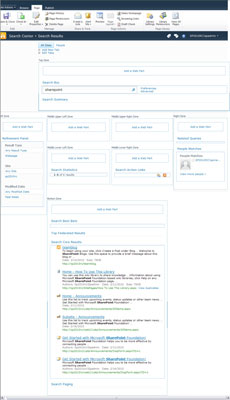
Toto je stránka s výsledkami z vyhľadávacieho centra v režime úprav. Stránka má na stránke sedem webových častí, z ktorých každá má vlastnú sadu možností konfigurácie. Nechcete, aby vaša stránka s výsledkami obsahovala zhody ľudí? Odstráňte túto webovú časť zo stránky.
Nie ste obmedzený na používanie webových častí vyhľadávania v centre vyhľadávania. Môžete si vytvoriť svoju vlastnú stránku s výsledkami vyhľadávania a pridať na stránku webové časti vyhľadávania.
Naučte sa, ako jednoducho zmeniť pozadie v PowerPointe 2019, aby vaše prezentácie pôsobili pútavo a profesionálne. Získajte tipy na plnú farbu, prechod, obrázky a vzory.
Excel poskytuje štyri užitočné štatistické funkcie na počítanie buniek v hárku alebo zozname: COUNT, COUNTA, COUNTBLANK a COUNTIF. Pre viac informácií o Excel funkciách, pokračujte.
Objavte efektívne klávesové skratky v Exceli 2013 pre zobrazenie, ktoré vám pomôžu zlepšiť produktivitu. Všetky skratky sú začiatkom s Alt+W.
Naučte sa, ako nastaviť okraje v programe Word 2013 s naším jednoduchým sprievodcom. Tento článok obsahuje užitočné tipy a predvoľby okrajov pre váš projekt.
Excel vám poskytuje niekoľko štatistických funkcií na výpočet priemerov, režimov a mediánov. Pozrite si podrobnosti a príklady ich použitia.
Excel 2016 ponúka niekoľko efektívnych spôsobov, ako opraviť chyby vo vzorcoch. Opravy môžete vykonávať po jednom, spustiť kontrolu chýb a sledovať odkazy na bunky.
V niektorých prípadoch Outlook ukladá e-mailové správy, úlohy a plánované činnosti staršie ako šesť mesiacov do priečinka Archív – špeciálneho priečinka pre zastarané položky. Učte sa, ako efektívne archivovať vaše položky v Outlooku.
Word vám umožňuje robiť rôzne zábavné veci s tabuľkami. Učte sa o vytváraní a formátovaní tabuliek vo Worde 2019. Tabuľky sú skvelé na organizáciu informácií.
V článku sa dozviete, ako umožniť používateľovi vybrať rozsah v Excel VBA pomocou dialógového okna. Získajte praktické tipy a príklady na zlepšenie práce s rozsahom Excel VBA.
Vzorec na výpočet percentuálnej odchýlky v Exceli s funkciou ABS pre správne výsledky aj so zápornými hodnotami.






